本文档适用于NETGEAR 路由器,包括但不仅限于以下型号:
|
Wireless-N 900系列 |
Wireless-N 750系列 |
Wireless-N 600系列 |
|
WNDR4500 |
|
WNDR4000 |
|
WNDRMAC |
WNDR3800 |
|
|
|
|
|
WNDR3700 |
WNDR3400 |
|
Wireless-N 300系列 |
Wireless-N 150系列 |
Wireless-G 54系列 |
|
WNR3500L |
WNR3500 |
WNR612 |
WPN824N |
WGR612 |
|
|
WNR2200 |
WNR2000 |
WGR614v10 |
WNR1000 |
WGR614v9 |
|
|
JWNR2000T |
JWNR2000 |
|
|
|
|
|
WNDR3300 |
|
|
|
|
|
- Windows XP 操作系统的计算机,按以下步骤进行配置(以Windows XP Service Pack 2为例):
- 启动计算机,右键单击“网上邻居”选“属性”(可在桌面或开始菜单中找到网上邻居),右键单击“本地连接”选“属性”,选中“Internet协议(TCP/IP)”,点击“属性”,如图1.1;
- 将计算机设为“自动获得IP地址”,“自动获得DNS服务器地址”,点击“确定”,如图1.2;


图1.1 图1.2
- 查看本地连接的状态,如图1.3。右键单击“本地连接”选“状态”,点击“支持”。正常情况下,地址类型为通过DHCP指派,默认网关为192.168.1.1或者10.0.0.1,该地址即为路由器的管理IP。如图,默认网关为192.168.1.1,通过该地址可以登录路由器的管理界面。
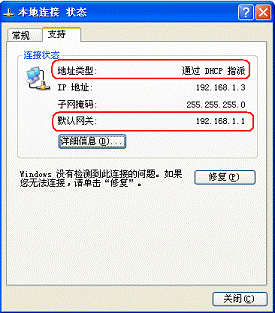
图1.3
- Windows Vista 操作系统的计算机,按以下步骤配置:
- 启动计算机,打开“控制面板”→“网络和Internet”→“网络和共享中心”,点击左侧“管理网络连接”。 右键单击“本地连接(Local) ”选“属性”,选中“Internet协议版本4(TCP/IPv4) ”,点击“属性”,如图2.1;
- 将计算机设为“自动获得IP地址”,“自动获得DNS服务器地址”,点击“确定”,如图2.2;
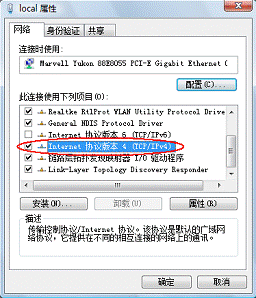
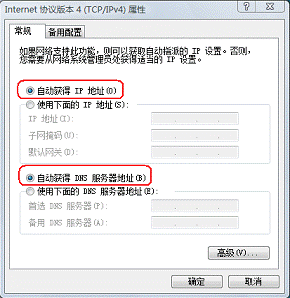
图2.1 图2.2
- 查看本地连接的状态。右键单击“本地连接”选“状态”,点击“详细信息”。正常情况下,已启用DHCP为是,IPv4默认网关为192.168.1.1或者10.0.0.1,该地址即为路由器的管理IP。假设默认网关为192.168.1.1,通过该地址可以登录路由器的管理界面。
- Windows 7操作系统的计算机,按以下步骤配置:
- 启动计算机,右键点击桌面上的“网络”图标,点击“属性”,进入到网络与共享中心,点击左侧“更改适配器设置”。 右键单击“本地连接”选“属性”,选中“Internet协议版本4(TCP/IPv4) ”,点击“属性”。
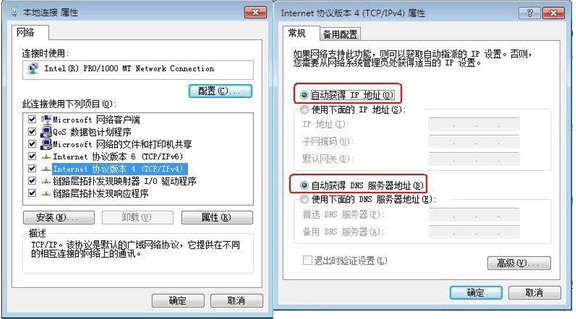
- 查看本地连接的状态。进入网络与共享中心,点击“本地连接”>“详细信息”。正常情况下,已启用DHCP为是, IPv4默认网关为192.168.1.1或者10.0.0.1,该地址即为路由器的管理IP。假设默认网关为192.168.1.1,通过该地址可以登录路由器的管理界面。
- Mac操作系统的计算机,按以下步骤配置:
首先将Mac接入网络,使其内置网卡能从DHCP服务器自动获得IP地址。
点击 图标,选择其下的“System Preferences…”
图标,选择其下的“System Preferences…”

在“Systems Preferences”窗口中选择“Network”
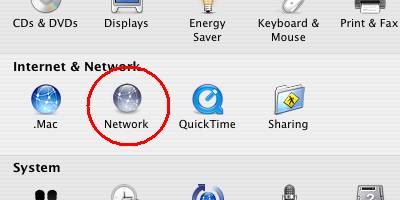
在“Network”窗口中将显示如下配置:

确保“Show”选项下“Built-in Ethernet”被选中,注意“Configure IPV4”选项缺省是“Off”的。
选择Configure IPv4 > Using DHCP

在“Using DHCP”之后,显示IP地址已经从路由器自动获得。点击“Apply Now”应用些配置。
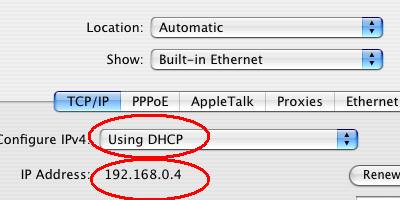
选择“Apply”保存配置。
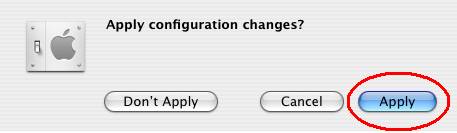
|
序号 |
日期 |
跟进人 |
内容摘要 |
|
1 |
2011-11-26 |
Alex. Wang |
文档创建 |
|
2 |
2011-11-30 |
Jessie. Chen |
文档校对 |
